Ако работите в програмата 1C с конфигурацията ТРЗ и управление на персонала 8.3, тогава вероятно знаете процеса на изчисляване и обработка на заплащане за отпуск. Ако срещнете въпроси по тази тема, използвайте този материал. Както знаете, за регистриране на отпуск на служител и други операции, свързани с него, програмата има документ, наречен "ваканция".
Първо да създадем, попълним и изчислим основния годишен отпуск за необходимия служител.
1. В програмата отидете на раздела Заплатаи натиснете елемента Почивни дни.
2. В диалоговия прозорец, който се отваря, с помощта на бутона Създавайтеотворете нов формуляр на документ.

3. Попълнете задължителните полета за документа: Организация, Служител, Период.
След като посочите необходимите данни на документа, програмата автоматично ще извърши изчислението. Това ще бъде обозначено със следния надпис:

4. Ако не сте изчислили автоматично изчислението, трябва да го конфигурирате в раздела Настройка, в стъпка ТРЗ. Поставете отметка в квадратчето Извършвайте автоматично преизчисляване на документи, когато ги редактирате. В този раздел можете да се запознаете и с допълнителни функции и настройки.

5. Обратно към формуляра за документи ваканция. Тук можете да предоставите компенсация за почивка, за това поставете отметка в квадратчето до реда Обезщетение за почивкаи въведете броя на дните. Попълнете липсващите и задължителните полета според нуждите.
6. В частта на таблицата с изчислените суми имате възможност да ги разгледате в детайли и да ги коригирате. За да направите това, кликнете върху иконата "зелен молив" до необходимия ред.


Сега нека се опитаме да организираме почивка на служител за наша сметка.
1 . В същия документ ще трябва да отидете в раздела Допълнителни празници, който се намира в табличната част на документа и поставя знак в реда Дайте допълнителен отпуск. След това натиснете бутона Добаветеи от предложения списък изберете необходимия.

2. В раздела Начислено (подробно)Можете да се уверите, че въведените преди това данни са верни.

3. След всички извършени действия натиснете бутона Харча.
4. Сега щракнете върху горната лента изплащамза незабавно създаване на ведомост за заплати. Тогава Ние харчими затворете документа.

Програмата (3.0) използва документа "Ваканция" за натрупване и изразходване на отпуски.
С помощта на този документ можете да издадете и изчислите основния годишен отпуск, да издадете заповед в унифициран формуляр T-6 и да изчислите различни допълнителни празници.
В допълнение, документът ви позволява да направите изчисление и да изчислите заплатите за времето преди началото на ваканцията и. Помислете как да организирате ваканция в 1C ZUP под формата на инструкции стъпка по стъпка.
Създаване, попълване и изчисляване на основния годишен отпуск в 1C ZUP 8.3
Стартираме програмата 1C ZUP и стигаме до началната страница. Отидете в менюто "Заплата" и след това в подточка "Отпуски":
Ще се отвори прозорецът Празници. В този прозорец щракнете върху бутона "Създаване". Така ще започнем да създаваме нов документ „Ваканция“:

За най-простия случай на изчисление е достатъчно да попълните полетата:
- „Организация“;
- "Служител";
- изчислителен период.
Моля, имайте предвид, че за да е наличен въвеждането на периода, трябва да има отметка в квадратчето „Ваканция“.
След като попълните тези полета, не е необходимо да щракнете върху нищо, документът ще бъде изчислен автоматично. Но ако този режим е деактивиран в настройките на програмата, ще бъде изписано предупреждението „Документът не е изчислен“, а бутонът със стрелка (вдясно) ще бъде маркиран в жълто и за да изчислите (преизчислите), трябва да го натиснете:

Вземете 267 1C видео урока безплатно:
Настройката на режима на изчисление на документа се намира в менюто 1C 8.3 „Настройки“, елементът „Заплати“:

За да предоставите, трябва да изберете съответното поле и да въведете броя на дните на необходимото обезщетение.
Възможно е да има случаи, когато при натрупване на ваканция трябва да предоставите. Тази опция се конфигурира за всеки служител поотделно.
Следват полетата с изчислените суми. Срещу някои суми е символът "Молив". Ако щракнете върху него, ще се появи прозорец с подробности за изчисляването на тази сума. Например, нека видим подробностите за изчисляването на средните доходи:

В този прозорец можете да правите корекции на изчислението. Например, променете ръчно периода на изчисление.
Как да организирате ваканция за своя сметка в 1C 8.3
Ако искате да добавите допълнителни празници към 1C (отпуск за обучение, за ваша сметка и т.н.), отидете в раздела със същото име. Натиснете бутона "Добави" и изберете желания тип ваканция:

Можете да добавите още ваканции.
Изчисляване на начисления в 1C
В раздела „Начислени (подробни)“ начисленията се изчисляват въз основа на предварително въведени данни:

Краят на начисляването на заплащане за отпуск и плащане в 1C ZUP
В 1C Accounting 8.3 ведомостта не е много сложна операция, тъй като функционалността е предназначена за просто отчитане на заплати и персонал. И все пак, особено за начинаещи, често възникват въпроси, включително относно начисляването на заплащане за почивка.
В нашата статия ще ви кажем как да изчислите плащането за почивка в 1C 8.3 Счетоводство стъпка по стъпка през 2018-2019 г. Ще се научиш:
- където в 1 C 8 3 Счетоводство създава заповед за отпуск;
- как да изчислим заплащането за почивка в 1C 8.3 Счетоводство;
- как да изчислите и изплатите заплащане за отпуск;
- къде да намерите графика на отпуските в 1C 8.3 Счетоводство.
На 21.05.2018 г., съгласно графика на отпуските, е издадена заповед Организацията да предостави отпуск на Елена Викторовна Авдеева за периода от 07.06.2018 г. до 17.06.2018 г. за период от 10 календарни дни.
На 04.06.2018 г. счетоводителят начислява и изплаща отпуск на служителя.
02.07.2018 г. (прехвърлен от 30.06.2018 г.) е платен данък върху доходите на физическите лица от Авдеева Е.В.
Инструкции стъпка по стъпка за създаване на пример.
| датата | Дебит | Кредит | Сума на BU | Сума NU | името на операцията | Документи (отчети) в 1C | |
| Dt | ct | ||||||
| 04 юни | 13 083 | 13 083 | 13 083 |
Плащане за отпуск |
ваканция | ||
| 1 701 | 1 701 |
Удържан данък върху доходите на физическите лица |
|||||
| 11 382 | 11 382 | Плащане за отпуск | Теглене от разплащателна сметка - Превод на заплати по извлечения |
||||
| 02 юли | 1 701 | Внасяне на данък върху доходите на физическите лица в бюджета | Теглене от разплащателна сметка - Плащане на данъци |
||||
Как да изчислим плащането за почивка в 1C 8.3 Счетоводство стъпка по стъпка
Ваканцията се начислява въз основа на заявление от служител или график на ваканцията, одобрен ежегодно от организацията две седмици преди края на декември (член 123 от Кодекса на труда на Руската федерация).
Къде мога да намеря график за отпуск в 1C 8.3 Accounting? За съжаление не е включено в тази програма. Следователно специалист, участващ във формирането на график, може да използва таблица във формат Excel. Формата на графика е одобрена в счетоводната политика на организацията. За проба можете да вземете формуляр T-7, одобрен с постановление на Държавния статистически комитет на Руската федерация от 01.05.2004 г. N 1.
Две седмици преди ваканцията служителят трябва да бъде предупреден. За целта се издава известие в произволна форма, например такова известие, чийто задължителен реквизит е подписът на бъдещия турист (член 123 от Кодекса на труда на Руската федерация).
Изчисляването на заплащането за ваканция в 1C 8.3 Счетоводството се извършва не по-късно от 3 календарни дни преди началото на ваканцията (член 136 от Кодекса на труда на Руската федерация). Инспекцията по труда смята, че това трябва да бъде 3 пълни календарни дни (Решение на Пермския окръжен съд от 23.01.2018 г. N 21-46 / 2018 г.).
Настройка на автоматично начисляване на ваканция
За да направите документа достъпен за работа, проверете настройките в програмата, като отидете от секцията:
- Заплата и персонал - Директории и настройки - Настройки за заплати;
- Справочници - Заплата и персонал - Настройки за заплати.

Под Общи настройки в:
- поле Поддържат се ТРЗ и кадрови досиета
Инсталирай:
- превключвател В тази програма .
В глава ТРЗ поставете отметка в квадратчето:
- поле Води отчети за болнични, отпуски и изпълнителни документи .
Начисляване на отпуск
Ваканция в 1C 8.3 Начисляване на счетоводство с документ ваканция. Документът е в раздела Заплата и персонал - Заплата - Всички начисления - Бутон Създай - Отпуск.

В документа посочете:
- служител- служител, на който е предоставен платен отпуск;
- Почивка от _ до - ваканционен период.
- график на отпуските;
- изявление на служител.
В полето За работа от_до - периода на работа, за който служителят получава отпуск. Когато влезете в период на ваканция, размерът на ваканционното заплащане и данъкът върху доходите на физическите лица ще бъдат изчислени автоматично.
- Начислени- натрупана заплата за отпуск.
печалбии Дни работа таблицата може да бъде коригирана. Размерът на заплащането за отпуск ще бъде автоматично преизчислен.

Връзка данък върху доходите на физическите лицав документ ваканцияформата се отваря данък върху доходите на физическите лица, който ще покаже данъка върху размера на ваканционното заплащане, изчислен, като се вземат предвид доходите от началото на текущия данъчен период.

Осчетоводяване на документи

Документът генерира публикации:
- Дт Кт - начисляване на годишен отпуск.
- Dt Kt - изчисляване на данък върху доходите на физическите лица от заплащане на ваканция.
Заповед за отпуск в 1C 8.3 Счетоводство
Заповедта за отпуск се издава, след като служителят е потвърдил, че е уведомен за предстоящия отпуск и сте се уверили, че отпускът няма да бъде отложен.
Графикът на отпуските е задължителен както за работодателя, така и за служителя (член 123 от Кодекса на труда на Руската федерация). Страните могат да постигнат споразумение за отлагане на ваканцията.
Ако служителят не е бил уведомен 2 седмици предварително за предстоящата ваканция или заплатата за отпуск не е била изплатена навреме, той има право да поиска нейното прехвърляне (член 124 от Кодекса на труда на Руската федерация).
Формата на поръчката трябва да бъде одобрена от счетоводната политика. Можете да използвате формуляра, предложен от 1C - формуляр T-6 (Постановление на Държавния комитет по статистика на Руската федерация от 01.05.2004 г. N 1).
Отпечатайте поръчката за почивка в 1C, като щракнете върху бутона Печат - Заповед за разрешаване на отпуск (T-6)документ ваканция .
Плащане на ваканция на банкова карта
Изявление до банката
Формуляр документ Изявление до банката тип операция За проект за заплати В глава Заплата и персонал - Заплата - Ведомости към банката - Ведомости - Според проекта за заплата.

В документа посочете:
- Вид плащане -Заплата, тъй като ваканцията се изчислява и начислява, това не е аванс;
- месец- месец на начисляване на ваканция;
- Проект за заплати - изберете проекта за заплата, посочен в директорията Проекти за заплати .
С бутон Напълнетеформира се табличен раздел с дължими данни въз основа на резултатите от посочения месец:
- За изплащане- начислена сума за почивка минус данък върху доходите на физическите лица;
- Номер на сметка - номер на личната сметка в рамките на проекта за заплата.
Документът за осчетоводяване не се генерира.
Документиране
При прехвърляне на плащания на служители по проект за заплати е необходимо да се представи на банката, заедно с платежното нареждане, списък на служителите, посочващ техните лични сметки и размера на плащането.
1C използва формуляр за печат Списък на заплатите, преведени в банката, които могат да бъдат отпечатани, като щракнете върху бутона Списък с енуми документ Изявление до банката .
Плащане за отпуск
Когато банковото извлечение за превода на средства идва от банката, съставете документ Отписване от разплащателна сметка тип операция Превод на заплати по извлечения чрез бутон Плащам сметка в долната част на формата Изявление до банката .
В днешната статия ще ви разкажем за дългоочакваните и много полезни счетоводни документи за заплати, които наскоро се появиха в счетоводната програма. По-конкретно, ще говорим за документите "Ваканция" и "Отпуск по болест". Те се появиха в програмата миналата година, едновременно с пускането на "3.0.35". Но веднага отбелязваме, че такава възможност имат само онези предприятия, в които работят по-малко от 60 души. Но за малки организации, които не са закупили основната версия на счетоводната програма, която струва 2550 рубли, това е много полезно надграждане. За мнозина, в случай на отпуск по болест и ваканция, това значително ще опрости живота.
Как да настроите изчисляването на ваканция и отпуск по болест в счетоводната програма "1C"
За да може „1C“ да въведе документ, наречен „Ваканция“, трябва да отворите „Счетоводна политика“ на програмата, която се намира в раздела „Основни“ на главното меню. И след това в раздела „Заплата и персонал“ поставете отметка в квадратчето „Съхранявайте записи на отпуск по болест, ваканции и изпълнителни документи“ на служителите. Той също така съдържа всички настоящи ограничения относно използването на тези документи. Това е точката, за която говорихме в началото на материала: тя е достъпна, ако в информационната база няма предприятия с повече от 60 служители.
"1C" версия "3.0": документ "Ваканция"
За да въведете документ, наречен „Ваканция“, първо трябва да отидете в раздела на главното меню с името „Заплата и персонал“ и след това да отворите дневник, наречен „Всички начисления“. В случай на създаване на нов документ, можете да изберете необходимия документ, наречен "Ваканция".
Ако говорим за горния документ „Ваканция“, тогава той е доста прост и не би трябвало да имате проблеми в работата си. Трябва да изберете месеца на начисляване, служителя на предприятието и да посочите периода на самата ваканция. Що се отнася до периода в полето, наречено „Предоставено за периода на работа от ... до ...“, тогава в последното трябва да отбележите работната година, за която служителят получава ваканция. Не забравяйте, че първата работна година за всяка работническа организация започва от датата на постъпване на работа и продължава точно една календарна година. Изключения, например, могат да бъдат ваканционните дни, взети от служител за негова сметка. В този случай това време изпада от този период и съответно календарната година продължава. През тази календарна година работникът или служителят има право на отпуск 28 календарни дни.
Да приемем, че служител на предприятието е бил нает на 1 януари 2014 г. Следователно в задължителното поле трябва да въведете периода от 1 януари 2014 г. до 31 декември същата година. С въвеждането на цялата информация размерът на начисляването и средната печалба се изчисляват автоматично.
Може да се случи вашата база данни за изчисляване на заплащането за отпуск да няма достатъчно информация за доходите на служителя. Например базата започва да се поддържа от 01.01.2014 г., а ваканцията се изчислява през декември. Както, между другото, в нашия пример. Оказва се, че заплатата на служителя за декември 2013 г. трябва да бъде включена в базата за изчисляване. Тази информация не е в базата данни, така че трябва да въведете всички данни ръчно. Тази операция се извършва с помощта на прозореца, който се отваря, когато натиснете клавиша, наречен "Промяна".
Освен сумата, трябва да въведете и броя на календарните дни. Не забравяйте да вземете предвид особеностите на изчисляването на календарните дни в месеца, през които служителят не е работил напълно.
В документа, наречен "Ваканция", има още 1 раздел, наречен "Начисляване". С помощта на последния се формират начисления с изчислен период и сума по вид начисление с наименование „Основна ваканция“. Можете да промените сумата тук, ако е необходимо. Разработчиците обаче не препоръчват да правите това. По-добре е да се уверите, че необходимата сума се изчислява автоматично. Също така ви съветваме да обърнете внимание на факта, че данъкът върху доходите на физическите лица не се изчислява тук, той ще бъде взет предвид в документ, наречен „Заплатена ведомост“.
В нашия пример служителят има право на заплата, която се изчислява пропорционално на 3 отработени дни от 1 декември до 3 декември. Счетоводната програма ще направи това в документ, наречен "Работна ведомост" при окончателния разчет. Заплатата трябва да се преизчисли автоматично. Това е иновация, преди в 1C нямаше такава възможност.
Обърнете внимание на състава на отметките в този документ. Първият от разделите съдържа обобщена информация за основните начисления на служителя на предприятието (по-специално за заплащане на отпуск), както и данни относно начислените вноски и удържания данък върху доходите на физическите лица. Потребителите на счетоводната програма отбелязват, че тази иновация е визуално и удобно решение за разработчиците.
"1C BUKH" версия "3.0": изчисляване на отпуск по болест
Друг документ, за който ще говорим в тази статия, е "Отпуск по болест". Той също не беше включен преди това в тази конфигурация и в резултат на това възникнаха някои трудности с изчисленията. Можете да намерите този документ в дневника за документи, наречен "Всички начисления" в раздела на главното меню с име "Заплати и персонал". В документа, както винаги, трябва да изберете служител на организацията и месеца на начисляване. След това въведете следните данни:
Брой отпуски по болест;
Посочете дали този документ ще бъде продължение на друг отпуск по болест (в този случай е препоръчително да изберете основния документ);
Причина за неработоспособност - подчертаваме, че с помощта на този документ можете да изчислите не само стандартните случаи на неработоспособност, но и много други ситуации. Например „Отпуск по майчинство“. Ако погледнете от практическата страна, тогава няма абсолютно никаква разлика в изчисляването на обичайния отпуск по болест и „Отпуск по майчинство“ в счетоводната програма. Ето защо, в рамките на редовен отпуск по болест, нека анализираме документ, наречен „Отпуск по болест“;
Уволнение на служител от работа от ... до ... - период на неработоспособност;
Намалете обезщетенията за нарушение на режима - трябва да посочите дали е имало такъв факт, който е официално отразен в удостоверението за инвалидност;
Процентът на плащане се въвежда в зависимост от трудовия стаж на служителя на предприятието. Нашата счетоводна програма "1C BUKH" все още не поддържа отчитане на стаж, така че тези данни трябва да бъдат въведени ръчно;
Начислено - въз основа на доходите на служителя и въведената информация програмата се изчислява автоматично.
Моля, обърнете внимание, че средната заплата на служител в нашия пример е много малка, изчислена от минималната работна заплата. Това се дължи на факта, че базата данни не съдържа информация за доходите на този работник, който е регистриран за работа през ноември 2014 г. Факт е, че счетоводната програма не предоставя документ за въвеждане на такива данни. Следователно, в този случай, използвайки бутона "Промяна", потребителят ще трябва да въведе тази информация ръчно.
Между другото, в този прозорец има удобен ключ, който прилича на знак. Щракването върху него отваря разбивка на изчислените средни доходи на служител на организацията. След като въведете информацията, натиснете "OK" и документът трябва да се преизчисли.
И сега ще ви кажем как да го направите, така че да не се налага да въвеждате тези данни всеки път. Ако служителят отново трябва да създаде отново документ, наречен „Отпуск по болест“, тогава трябва да въведете този документ чрез копиране: копирайте предишния документ, който вече съдържа информация за приходите. Просто трябва да знаете месеца на начисляване и периода.
Освен това документът съдържа още 2 отметки. В раздела, озаглавен „Разширени“, ще видите настройката за ограничение на квоти. Ако изберете предимство, този параметър се задава автоматично. Има и възможност за избор на обезщетение, ако, разбира се, служителят го има. В раздела наречен "Начисления" се формират само начисления. И целият отпуск по болест е разделен на 2 вида начисляване: „Отпуск по болест“ и „Отпуск по болест за сметка на работодателя“ (за първите три дни).
Освен отпуск по болест, служител на предприятие трябва да получава и заплата, изчислена в съответствие с броя на отработените дни. Счетоводната програма ще извърши тези изчисления в автоматичен режим, в случай на попълване на документ с име "Работна ведомост".



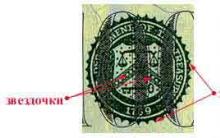







В зависимост от темпа на нарастване на цените се разграничават умерена (пълзяща), галопираща и хиперинфлация.
Станете финансово грамотен още сега!
Какво е необходимо да се отрази в счетоводните регистри
Класификация на счетоводните регистри
Икономически ефект и икономическа ефективност